
So setzen Sie ein gesperrtes LG-Telefon auf die Werkseinstellungen zurück [5 Methoden eingeführt]

In diesem Handbuch zeigen wir Ihnen, wie Sie ein gesperrtes LG-Telefon auf die Werkseinstellungen zurücksetzen. Haben Sie schon einmal erlebt, dass ein Telefon gesperrt wurde, weil Sie sich nicht an das Passwort erinnern konnten? Dieses gefürchtete Gefühl ist nichts Erfreuliches. Eine Möglichkeit, die Bildschirmsperre von jedem Gerät aus zu umgehen, besteht darin, es auf die Werkseinstellungen zurückzusetzen. Es wird als Master-Reset bezeichnet, bei dem jedes elektronische Gerät auf die ursprüngliche Einstellung zurückgesetzt wird.
Dabei werden auch alle auf den Geräten gespeicherten Daten auf die ursprünglichen Einstellungen des Herstellers zurückgesetzt, einschließlich des Sperrcodes. Ein Zurücksetzen auf die Werkseinstellungen kann Ihr Gerät vor Viren schützen oder wann immer Sie es verkaufen möchten, damit Ihre Daten geschützt werden können. Es löscht alles von Ihrem Gerät. Auf diese Weise erhält die andere Person, die es kauft, nicht Ihre persönlichen Daten. Lesen Sie weiter, um zu erfahren, wie Sie ein gesperrtes LG-Telefon zurücksetzen.

Wir besprechen die besten Möglichkeiten, LG-Telefone auf die Werkseinstellungen zurückzusetzen, wenn sie gesperrt sind. Lassen Sie uns also die Schritte nacheinander durchgehen:
Der zuverlässigste und einfachste Weg, ein LG-Gerät zu entsperren, ist die Verwendung eines professionellen Android-Entsperrtools. Viele Leute, die ihre gesperrten LG-Telefone zurücksetzen möchten, möchten nur wieder darauf zugreifen, anstatt die gesamten Daten zu löschen. Viele Tools können Android-Telefone entsperren, aber nicht alle funktionieren perfekt, was zu Datenverlust führt. Android Unlock (Window) ist eine Ausnahme. Die Software kann dabei helfen, alle Bildschirmsperren wie Passwörter, Fingerabdrücke, Muster-PINs und mehr auf LG-Geräten ohne Datenverlust zu entfernen.
Der Vorgang dauert nur wenige Minuten.
Das Beste daran ist, dass alle auf dem Gerät gespeicherten Einstellungen beibehalten werden, da die App Bildschirmsperren entfernt, ohne das Gerät zu beschädigen. Seine breite Kompatibilität ist auch ein weiterer Grund, warum es sehr beliebt ist. Es unterstützt die neuesten LG-Geräte. Sie müssen nur die App auf dem PC installieren und den Entsperrvorgang starten.
Weitere Funktionen, die es zum besten machen:
Hier sind die Schritte:
01Installieren und starten Sie dieses Tool auf Ihrem PC. Gehen Sie zur "Toolbox" und wählen Sie "Bildschirm entsperren". Schließen Sie anschließend das LG-Telefon an den Computer an.

02Tippen Sie auf die Option "Android-Bildschirm / FRP entsperren", um fortzufahren. Wählen Sie nun "Android-Bildschirm entsperren" aus den Optionen. Als nächstes müssen Sie "Ohne Datenverlust entfernen" auswählen, um das Gerät zurückzusetzen, ohne Ihre Daten zu verlieren.

03Wählen Sie das Modell, die Marke und den Namen Ihres Telefons aus, um es zu entsperren. Kreuzen Sie das Kästchen an, um zuzustimmen, und klicken Sie auf die Schaltfläche "Weiter". Bestätigen Sie den Vorgang, indem Sie "000000" in das dafür vorgesehene Leerzeichen eingeben und auf "Bestätigen" klicken.

04Die Software fordert Sie auf, das Gerät auszuschalten und in den Download-Modus zu booten. Warten Sie, bis die Konfigurationsdateien und Treiber heruntergeladen wurden. Wenn der Vorgang abgeschlossen ist, können Sie Ihr Gerät entfernen.

Lesen Sie auch:
Android Unlockers: Top 8 Software zum Entsperren von Android-Handys
8 Erstklassige iPhone-Entsperrsoftware zum Entsperren Ihres iPhones ohne Passcode
Dies ist wahrscheinlich eine der einfachsten Möglichkeiten, ein Android-Gerät zurückzusetzen. Mit dieser Funktion können Sie Ihr Gerät finden, die Sperre ändern oder es aus der Ferne löschen. Alles wird aus der Ferne erledigt, was es sehr praktisch macht, wenn Sie Ihr Gerät verlieren. Wenn Ihr Android-Gerät bereits mit dem Google-Konto verknüpft ist, erfolgt das Zurücksetzen schnell.
Schritt 1. Gehen Sie zu "Mein Gerät suchen" und melden Sie sich dann mit den Anmeldedaten des Google-Kontos an. Verwenden Sie die richtigen Anmeldeinformationen, die mit dem Gerät verknüpft sind.
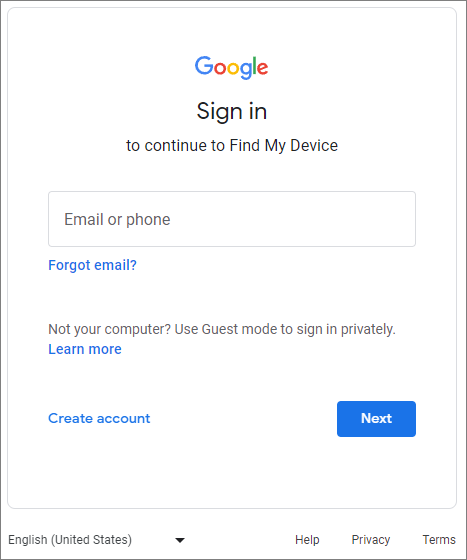
Schritt 2. Klicken Sie auf das Symbol, das Ihr Gerät anzeigt, um die Optionen zu erhalten, die sich auf das Telefon beziehen. Sie kennen den Standort des Geräts und können Daten löschen oder grundlegende Vorgänge ausführen. Um eine Sperre zu ändern, wählen Sie das Symbol "Schloss".
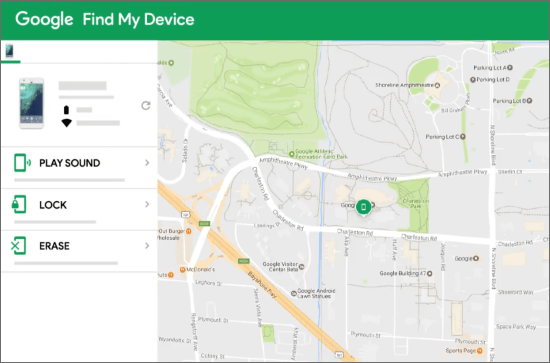
Schritt 3. In der Popup-Meldung werden Sie aufgefordert, einen neuen Passcode für das Gerät einzugeben. Klicken Sie auf "Sperren", wenn Sie mit dem Anwenden der Chancen fertig sind.
Schritt 4. Um das Telefon zurückzusetzen, klicken Sie auf die Option "Löschen". Sie erhalten erneut eine neue Nachricht, in der Sie aufgefordert werden, die Aktion zu bestätigen. Wählen Sie erneut "Löschen", um alle Daten vom LG-Telefon zu löschen.
Normalerweise können Sie das Zurücksetzen der LG-Telefone mithilfe der Einstellungsoption meistern. Gehen Sie zu "Allgemeines > Sichern > Zurücksetzen" und dann zu "Optionen zum Zurücksetzen auf die Werkseinstellungen". Wenn Sie dort sind, drücken Sie einfach auf das Symbol "Zurücksetzen", um zu bestätigen. Wenn Sie dies tun, wird der interne Speicher Ihres Geräts, der Ihr Google-Konto, Ihre Einstellungen, Fotos usw. enthält, gelöscht.
Wenn das Telefon gesperrt ist, können Sie die Notrufnummer verwenden, um es zurückzusetzen. Es ist eine großartige Technik zum Zurücksetzen, ohne einen Passcode zu verwenden. So setzen Sie das LG-Telefon ohne Passcode zurück:
Schritt 1. Halten Sie das Notrufsymbol gedrückt. Einige Geräte verfügen über eine eigene Taste, oder Sie sehen ein Wort mit einer Notfallbeschreibung. Es kann den rudimentären Dialer starten, mit dem man jederzeit Notrufe tätigen kann.
Schritt 2. Um Ihr Telefon zurückzusetzen, wählen Sie "1809#*101#" oder "2945#*#". Diese Codes funktionieren sicher und können das Telefon zurücksetzen. Wenn dies nicht der Fall ist, können Sie "#668" wählen, indem Sie gleichzeitig die Ein- / Aus-Taste drücken.
Schritt 3. Diese Codes können sich auch mit dem Modell des Geräts ändern. Sie können jedoch "*#*#7780#*#*" verwenden, um anzurufen, da es mit fast allen Android-Telefonen kompatibel ist.
Weitere ähnliche Artikel:
Wie greife ich über USB auf ein gesperrtes Android-Telefon zu? [Gelöst]
Wie entferne ich den vergessenen iPhone-Passcode ohne Wiederherstellung? (3 einfache Wege)
Als letzten Ausweg können Sie die Systemwiederherstellung von Android verwenden. Denken Sie daran, dass Sie zuerst das LG-Telefon im Wiederherstellungsmodus starten, seine Daten löschen und auf die Werkseinstellungen zurücksetzen müssen. Daher werden alle Daten, die Sie auf Ihrem Gerät gespeichert haben, sowie dessen Einstellungen gelöscht. Dies ist der Hauptgrund, warum diese Methode als letzte Option angesehen wird.
So setzen Sie das LG Tracfone ohne Passwort mit der Systemwiederherstellung auf die Werkseinstellungen zurück:
Schritt 1. Stellen Sie zunächst sicher, dass das Telefon ausgeschaltet ist. Wenn dies nicht der Fall ist, halten Sie die "Power"-Taste gedrückt, um das Gerät auszuschalten.
Schritt 2. Halten Sie anschließend die Tasten "Power", "Volume" und "Home" einige Sekunden lang gedrückt. Einige LG-Telefonmodelle verwenden die Kombination aus den Tasten "Power" und "Volume Down".
Schritt 3. Nachdem das Gerät in den Wiederherstellungsmodus gewechselt ist, verwenden Sie die Tasten "Lautstärke erhöhen und verringern", um "Daten löschen/auf Werkseinstellungen zurücksetzen" auszuwählen. Bestätigen Sie dann die Auswahl und wählen Sie "Ja -- alle Benutzerdaten löschen".

Schritt 4. Stellen Sie bei der Wiederherstellung Ihres Geräts sicher, dass Sie den Vorgang nicht unterbrechen. Wählen Sie abschließend die Option zum Neustart in den normalen Modus.

Sobald dies erledigt ist, wird Ihr Telefon zurückgesetzt und ohne Sperre neu gestartet. Denken Sie daran, dass Ihre Daten verloren gehen, also stellen Sie sicher, dass Sie eine Datensicherung durchführen.
Einige LG-Geräte verfügen über die Funktion "Muster vergessen", die angezeigt wird, wenn Sie fünfmal ein falsches Muster eingeben. Dies kann helfen, die Sperre zu entfernen, ohne sie unbedingt zurückzusetzen.
So deaktivieren Sie die LG-Telefonsperre ohne Passwort:
Schritt 1. Klicken Sie unten auf die Schaltfläche "Muster vergessen".
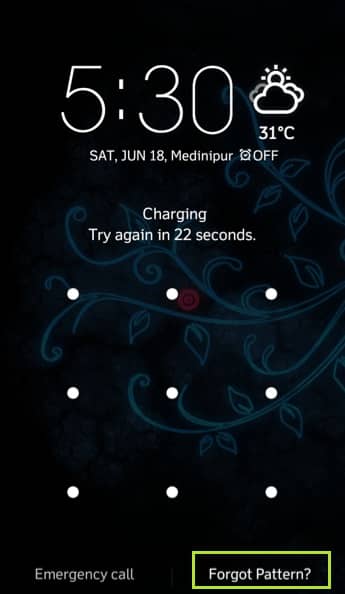
Schritt 2. Wählen Sie aus, um Ihre Google Mail-Kontoinformationen einzugeben, und klicken Sie auf "Weiter".
Schritt 3. Geben Sie die Google-Anmeldeinformationen ein und legen Sie eine weitere Mustersperre fest.
Weiterlesen:
Die besten Samsung-Entsperrungstools zum Entsperren Ihres Samsung-Handys im Jahr 2023
Wie umgehe ich den Android-Sperrbildschirm ohne Google-Konto auf die 6 besten Arten? (Bewährt)
Frage 1. Löscht das Zurücksetzen des LG-Telefons den FRP?
Leider ist das nicht der Fall. Um das FRP vollständig zu entfernen, sollten Sie das bereits mit dem Gerät synchronisierte Google-Konto entfernen. Google fragt nach den Kontodaten, auch nachdem Sie das Gerät aus Sicherheitsgründen zurückgesetzt haben, falls es illegal verwendet wird.
Frage 2. Kann ich mein LG zurücksetzen, ohne Daten zu verlieren?
Ja. Bei bestimmten Typen von LG- und Samsung-Telefonen kann Android Unlock (Windows) die Sperre ohne Datenverlust aufheben. Das Tool bietet zwei Optionen zum Zurücksetzen des Geräts. One löscht keine Daten von Ihrem Gerät.
In diesem Artikel wurden die effektivsten Möglichkeiten zum Zurücksetzen von LG-Geräten auf die Werkseinstellungen erörtert, wenn sie gesperrt sind. Das Zurücksetzen auf die Werkseinstellungen ist ein technischer Vorgang, der Zeit in Anspruch nimmt. Außerdem werden alle Ihre Daten von Ihrem Gerät gelöscht. Daher sollten Sie vor Beginn des Vorgangs eine Datensicherung durchführen, wenn Sie diese Dateien weiterhin verwenden möchten.
Die empfohlene Methode in diesem Handbuch zum Entsperren Ihrer Bildschirmsperre ist die Verwendung von Android Unlock (Windows). Es ist das beste Tool zum Entsperren von Android-Geräten, da es nur wenige Minuten dauert.
Verwandte Artikel:
OPPO A3S Pattern Unlock: So entsperren Sie die OPPO Pattern Lock auf 4 problemlose Arten
So entfernen Sie die iCloud-Aktivierungssperre ohne Passwort
Wie komme ich mit oder ohne Passwort in ein gesperrtes Telefon? (Vollständige Anleitung)
Wie entsperre ich das Samsung Galaxy S5 mit oder ohne Datenverlust? (Vollständige Anleitung)
Wie kann man den iPhone-Passcode Schritt für Schritt umgehen? (5 erstaunliche Wege)

 Telefon entsperren
Telefon entsperren
 So setzen Sie ein gesperrtes LG-Telefon auf die Werkseinstellungen zurück [5 Methoden eingeführt]
So setzen Sie ein gesperrtes LG-Telefon auf die Werkseinstellungen zurück [5 Methoden eingeführt]